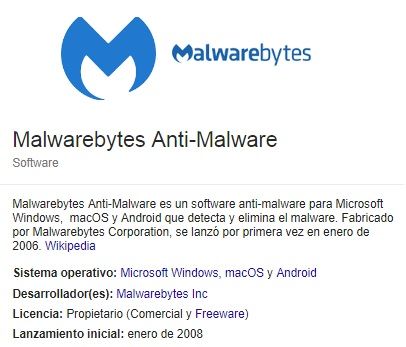Bloquear programas peligrosos fácilmente
Tomar medidas para bloquear programas peligrosos (existen muchos!) en tus equipos es una de las prácticas más responsables. Estos programas generalmente se mantienen ocultos
Paradójicamente, hay muchos programas falsos que afirman ejecutar escaneos pero en realidad comienzan a registrar la actividad de los usuarios. Puede ser con fines de ofrecer publicidad, o directamente para comprometer la seguridad de datos bancarios, contraseñas, etc. Por eso, a continuación te recomendamos algunas opciones seguras.
Anti-Malware: Malware Bytes
Para ayudarte en ese proceso, hay un tipo de programa que se denomina “anti-malware”. Estos programas ejecutan un análisis y permiten identificar programas maliciosos, falsos y peligrosos. Este programa es el líder de la categoría. Ofrece una versión gratuita, que es recomendable utilizar una vez por mes.
Si tenés celular, podes descargarlo desde la Play Store (Android) o desde la App Store (Apple).
Control de tus programas actuales en Windows (PC/Notebook)
Con paciencia, podés ir a Panel de Control, y buscar la sección en donde se listan los programas que tenés. Esa sección se puede llamar “Programas y características”, aunque depende de tu versión de Windows.
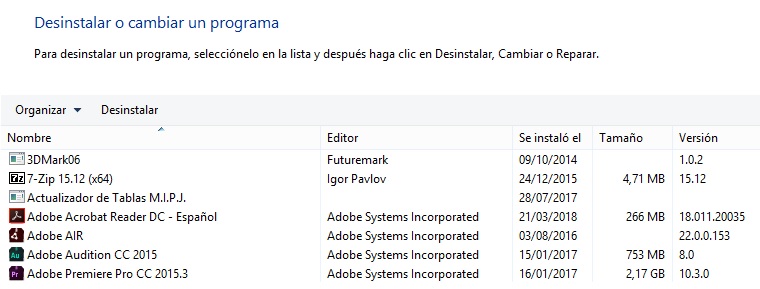
Si bien es para expertos, podés revisar tu propia lista y eliminar cualquier elemento que te parezca muy extraño. En ese caso, te recomiendo hacer previamente una búsqueda online para corroborar si un programa es peligroso o si tiene algún tipo de utilidad.
Buscar utilizando el navegador Chrome
En el 2017, una investigadora twitteo su descubrimiento: Chrome estaba escaneando sus documentos sin saberlo. Eso derivó en que todos conocieran que Chrome había integrado la funcionalidad de escanear nuestros dispositivos para detectar software peligrosos
Para utilizar esta función siguiendo las instrucciones oficiales de Chrome:
- Abre el navegador Chrome.
- En la parte superior derecha, haz clic en los 3 puntos, y luego en Configuración.
- En la parte inferior, haz clic en Configuración avanzada.
- En la sección “Recuperar ajustes y borrar”, haz clic en Limpiar ordenador.
- Haz clic en Buscar.
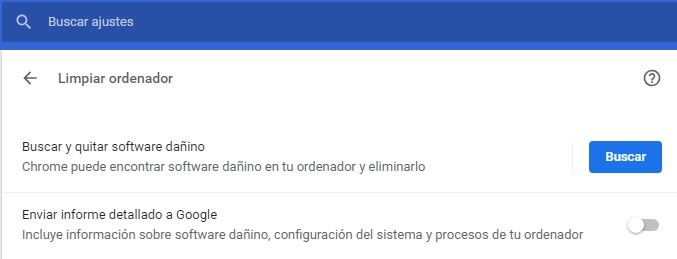
Si se te pide que desinstales software no deseado, haz clic en Eliminar.